
Περιεχόμενο
- στάδια
- Μέθοδος 1 Δημιουργήστε μια λίστα αναπαραγωγής στο iTunes
- Μέθοδος 2 Δημιουργήστε μια λίστα αναπαραγωγής στο Windows Media Player
- Μέθοδος 3 Δημιουργήστε μια λίστα αναπαραγωγής στο Spotify
- Μέθοδος 4 Δημιουργήστε μια λίστα αναπαραγωγής στη Μουσική Google
- Μέθοδος 5 Δημιουργήστε μια λίστα αναπαραγωγής στο YouTube
- Μέθοδος 6 Δημιουργία λίστας αναπαραγωγής στο Windows Media Center
Με όλη τη μουσική και τα βίντεο που βρέθηκαν στο Διαδίκτυο, πώς μπορείτε να οργανώσετε αυτό που σας αρέσει; Σε λίστες αναπαραγωγής, φυσικά! Όλα τα μεγάλα προγράμματα πολυμέσων και ιστότοποι κοινής χρήσης θα σας προσφέρουν τη δυνατότητα δημιουργίας λιστών των αγαπημένων σας κομματιών και βίντεο. Μπορείτε να τα οργανώσετε ανά είδος, καλλιτέχνη, ατμόσφαιρα ή ό, τι θέλετε. Ακολουθήστε αυτόν τον οδηγό για να μάθετε πώς.
στάδια
Μέθοδος 1 Δημιουργήστε μια λίστα αναπαραγωγής στο iTunes
-
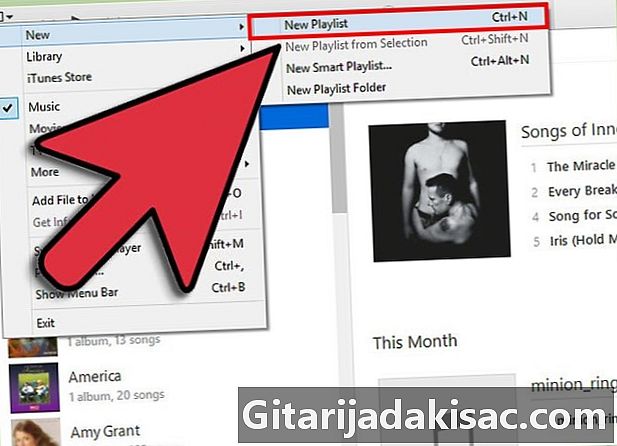
Δημιουργήστε μια νέα λίστα αναπαραγωγής. Μια λίστα αναπαραγωγής είναι μια λίστα τραγουδιών από τη βιβλιοθήκη σας που αντιστοιχούν σε συγκεκριμένες διαθέσεις. Για παράδειγμα, μπορείτε να δημιουργήσετε μια λίστα αναπαραγωγής Σάββατο βράδυ ή αυτοκίνητο. Οι λίστες αναπαραγωγής μπορούν να περιέχουν όσα τραγούδια θέλετε.- Κάντε κλικ στο "Αρχείο", επιλέξτε "Νέο", στη συνέχεια "Λίστα αναπαραγωγής".
- Δώστε στο playlist σας το όνομα που θέλετε.
- Προσθέστε μουσική στη λίστα αναπαραγωγής μεταφέροντας τραγούδια από τη βιβλιοθήκη σας με το όνομα της νέας σας λίστας αναπαραγωγής στο δεξί μενού ή κάνοντας δεξί κλικ στα τραγούδια και επιλέγοντας "Προσθήκη στη λίστα". Στη συνέχεια, μπορείτε να επιλέξετε ποια playlist να προσθέσετε το τραγούδι σας.
- Διοργανώνετε ένα πάρτι; Δημιουργήστε το ιδανικό playlist!
- Κατά τη δημιουργία του playlist γάμου σας, φροντίστε να συμπεριλάβετε μερικά καλά τραγούδια για να χορέψετε. Μάθετε πώς μπορείτε να δημιουργήσετε μια καλή συλλογή γάμου!
-
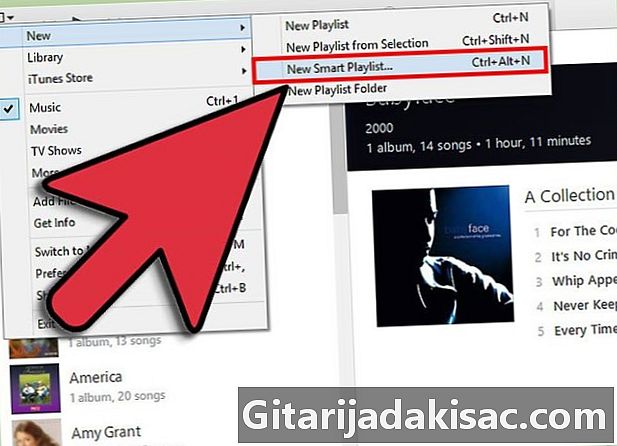
Δημιουργήστε ένα έξυπνο playlist. Μια έξυπνη λίστα αναπαραγωγής χρησιμοποιεί ρυθμίσεις που ορίζονται από το χρήστη για τη δημιουργία αυτόματων playlist. Για παράδειγμα, ίσως θελήσετε να δημιουργήσετε μια λίστα αναπαραγωγής μόνο από τραγούδια τζαζ από το 1955 ή ένα playlist που περιέχει μόνο περισσότερα από 100 τραγούδια BPM που προστέθηκαν στη βιβλιοθήκη σας το προηγούμενο έτος.- Προσαρμόστε τις ρυθμίσεις στις προτιμήσεις σας για να δημιουργήσετε μια προσαρμοσμένη λίστα αναπαραγωγής.
- Μπορείτε επίσης να ορίσετε τις ρυθμίσεις για να εξαιρέσετε τραγούδια από τη λίστα αναπαραγωγής σας. Για παράδειγμα, μπορεί να αποφασίσετε ότι τα τραγούδια ενός συγκεκριμένου είδους δεν μπορούν να προστεθούν στην λίστα αναπαραγωγής σας.
- Οι έξυπνες λίστες αναπαραγωγής μπορούν να περιοριστούν σε πολλά κομμάτια, καθώς μπορεί να έχουν απεριόριστο μήκος.
- Οι έξυπνες λίστες αναπαραγωγής μπορούν να ενημερωθούν κάθε φορά που προσθέτετε νέα τραγούδια και αυτά τα τραγούδια αντιστοιχούν στις επιλεγμένες ρυθμίσεις. Ελέγξτε το πλαίσιο "Ενημέρωση σε πραγματικό χρόνο" για να το επιτρέψετε.
- Θα μάθετε επίσης πώς να ανακατεύετε τα αγαπημένα σας τραγούδια και τραγούδια που δεν έχετε ακούσει ποτέ.
- Μπορείτε να χρησιμοποιήσετε ένα φίλτρο MPB (κτυπημάτων ανά λεπτό) για να δημιουργήσετε το τέλειο playlist για τις προπονήσεις σας.
-
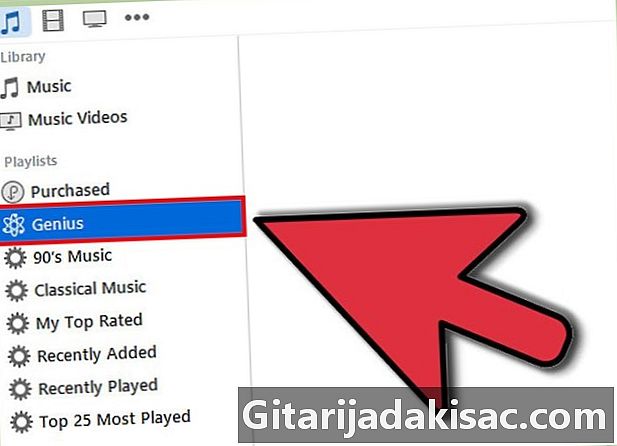
Δημιουργία λίστας αναπαραγωγής ιδιοφυία. Μια λίστα αναπαραγωγής ιδιοφυία χρησιμοποιεί πληροφορίες τραγουδιού για να δημιουργήσει αυτόματα ένα playlist τραγουδιών παρόμοιο με ένα τραγούδι που έχετε επιλέξει. Τοποθετήστε δείκτη πάνω από ένα τραγούδι και κάντε κλικ στο βέλος που εμφανίζεται.Επιλέξτε "Προτάσεις genius". Η νέα λίστα αναπαραγωγής θα εμφανιστεί στο δεξί μενού με το εικονίδιο Genius.- Μπορείτε να λάβετε νέα τραγούδια για αυτή τη λίστα Genius κάνοντας κλικ στο κουμπί "Ανανέωση".
- Μπορείτε να αλλάξετε τον αριθμό των τραγουδιών στη λίστα αναπαραγωγής κάνοντας κλικ στο βέλος δίπλα στον αριθμό των τραγουδιών και επιλέγοντας έναν αριθμό.
Μέθοδος 2 Δημιουργήστε μια λίστα αναπαραγωγής στο Windows Media Player
-
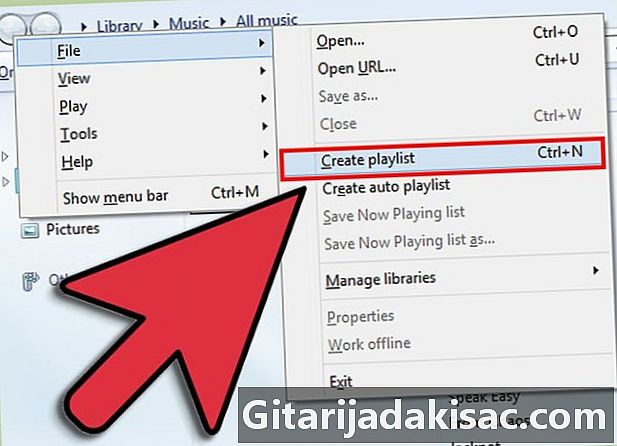
Κάντε κλικ στο "Βιβλιοθήκη" και έπειτα στο "Δημιουργία λίστας αναπαραγωγής". Μια νέα λίστα αναπαραγωγής θα εμφανιστεί στο μενού στα δεξιά. -
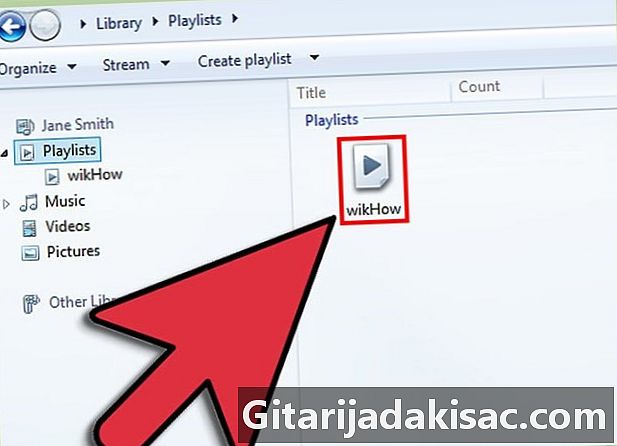
Ονομάστε τη λίστα αναπαραγωγής σας. Όταν δημιουργείτε μια λίστα αναπαραγωγής, ο τίτλος της θα επισημανθεί αυτόματα και μπορείτε να εισαγάγετε το όνομα που θέλετε. -
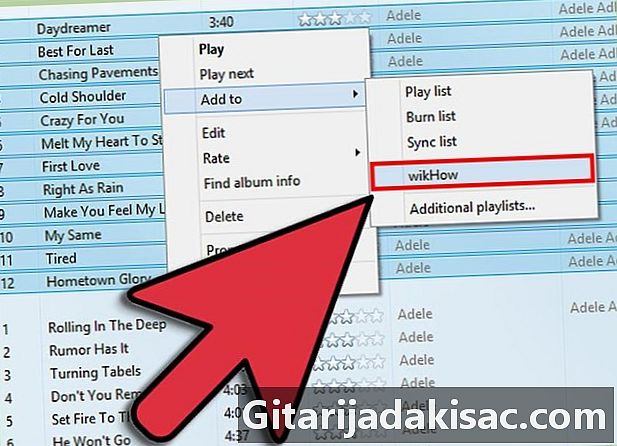
Προσθήκη αρχείων στη λίστα αναπαραγωγής. Μόλις ονομάσετε τη λίστα σας, ήρθε η ώρα να προσθέσετε μερικά καλά τραγούδια! Μετακινήστε τραγούδια, άλμπουμ ή καλλιτέχνες από τη βιβλιοθήκη σας στη λίστα σας. Τα νέα τραγούδια θα προστεθούν στο κάτω μέρος της λίστας. -
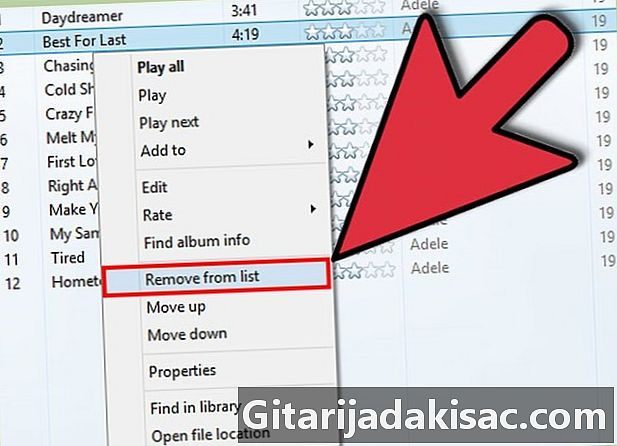
Οργανώστε τη λίστα ανάγνωσης. Κάντε κλικ στη λίστα αναπαραγωγής για να δείτε όλα τα τραγούδια που περιέχει. Μπορείτε να κάνετε κλικ στα κομμάτια και να τα μετακινήσετε σύμφωνα με τις επιθυμίες σας.
Μέθοδος 3 Δημιουργήστε μια λίστα αναπαραγωγής στο Spotify
-
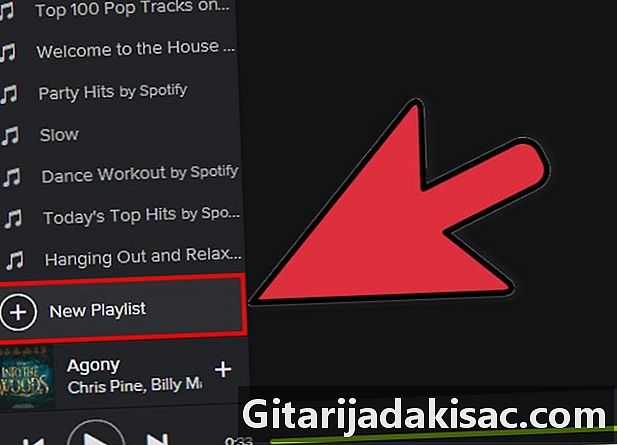
Κάντε κλικ στο "Αρχείο" και επιλέξτε "Νέα λίστα αναπαραγωγής". Στο αριστερό μενού θα εμφανιστεί μια νέα λίστα αναπαραγωγής. -

Δώστε στον αναγνώστη σας ένα όνομα. Όταν δημιουργείτε μια λίστα αναπαραγωγής, ο τίτλος της θα επισημανθεί και θα μπορείτε να εισάγετε το όνομα που θέλετε να δώσετε στη λίστα σας. -

Προσθέστε μουσική στη λίστα αναπαραγωγής σας Η ομορφιά των playlist Spotify είναι ότι μπορείτε να προσθέσετε όλα τα τραγούδια από τη βιβλιοθήκη Spotify και να μοιραστείτε τις λίστες αναπαραγωγής με τους φίλους σας. Χρησιμοποιήστε το εργαλείο αναζήτησης Spotify για να βρείτε ένα τραγούδι, άλμπουμ ή καλλιτέχνη. Το τραγούδι πρέπει να είναι διαθέσιμο στο Spotify, ώστε να μπορείτε να το προσθέσετε στη λίστα σας.- Κάντε κλικ στα τραγούδια και μετακινήστε τα στο playlist σας.
-

Οργανώστε τη λίστα αναπαραγωγής σας. Τα τραγούδια που προσθέτετε θα τοποθετηθούν αυτόματα στο τέλος της λίστας σας. Μπορείτε να τα μετακινήσετε και να δημιουργήσετε την παραγγελία που θέλετε. -

Μοιραστείτε τη λίστα αναπαραγωγής σας Στο Spotify, μπορείτε να μοιραστείτε τη λίστα αναπαραγωγής με τους φίλους σας και να την ακούσετε στον ιστότοπο. Για να μοιραστείτε τη λίστα αναπαραγωγής σας, κάντε δεξί κλικ και επιλέξτε "Κοινή χρήση". Θα μπορείτε να μοιράζεστε τις λίστες αναπαραγωγής σας στο Facebook, το Tumblr και το.
Μέθοδος 4 Δημιουργήστε μια λίστα αναπαραγωγής στη Μουσική Google
-
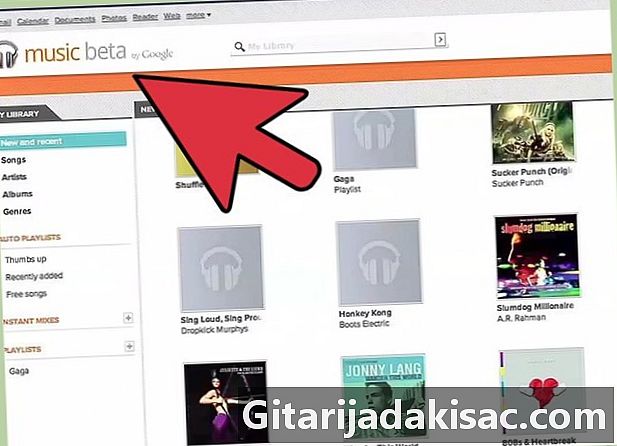
Κάντε κλικ στο εικονίδιο "+" δίπλα στις λίστες αναπαραγωγής. Θα ανοίξει ένα νέο παράθυρο και θα μπορείτε να ονομάσετε τη λίστα αναπαραγωγής και να προσθέσετε μια περιγραφή. Από προεπιλογή, η λίστα αναπαραγωγής σας θα ονομάζεται βάσει της ημερομηνίας. Κάντε κλικ στο κουμπί "Δημιουργία λίστας αναπαραγωγής" όταν τελειώσετε. -
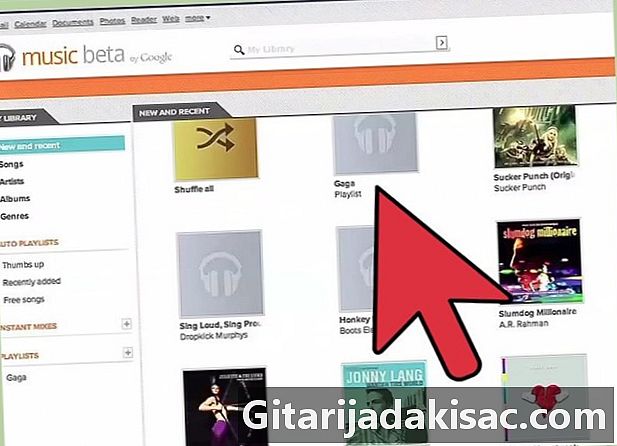
Αναζητήστε μουσική που θέλετε να προσθέσετε στη λίστα αναπαραγωγής σας. Εάν εγγραφείτε και έχετε απεριόριστη πρόσβαση, θα μπορείτε να προσθέσετε όλα τα τραγούδια από τη Βιβλιοθήκη Μουσικής Google. Εάν δεν έχετε απεριόριστη πρόσβαση, μπορείτε να προσθέσετε τα τραγούδια που έχετε αγοράσει ή να κατεβάσετε στην προσωπική βιβλιοθήκη σας.- Κάντε κλικ και σύρετε τα τραγούδια στην λίστα αναπαραγωγής σας στο αριστερό μενού.
-
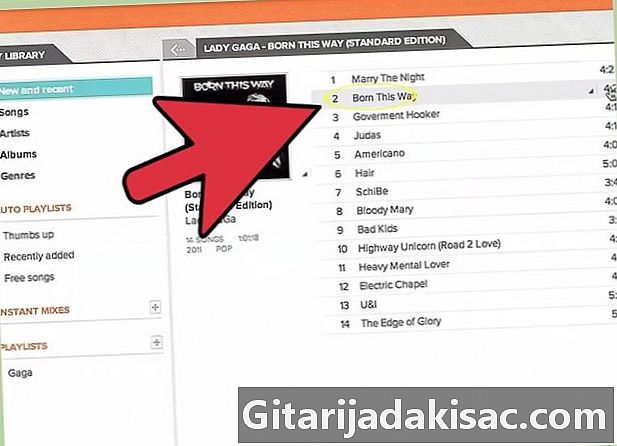
Οργανώστε τη λίστα αναπαραγωγής σας. Κάντε κλικ και σύρετε τα τραγούδια στη λίστα αναπαραγωγής για να τα αναδιοργανώσετε με τη σειρά που θέλετε. Μπορείτε επίσης να επισυνάψετε λίστες κάνοντας κλικ στο μενού που εμφανίζεται όταν τοποθετείτε το δείκτη του ποντικιού πάνω από το όνομα μιας λίστας και στη συνέχεια επιλέγοντας "Add playlist to playlist". -

Αναπαραγωγή της λίστας αναπαραγωγής σας σε τυχαία λειτουργία. Επιλέξτε τη λίστα αναπαραγωγής που θέλετε και, στη συνέχεια, κάντε κλικ στο κουμπί "Shuffle playlist" πάνω από τη λίστα τραγουδιών. Η λίστα αναπαραγωγής σας θα αναπαραχθεί αυτόματα σε τυχαία λειτουργία.
Μέθοδος 5 Δημιουργήστε μια λίστα αναπαραγωγής στο YouTube
-
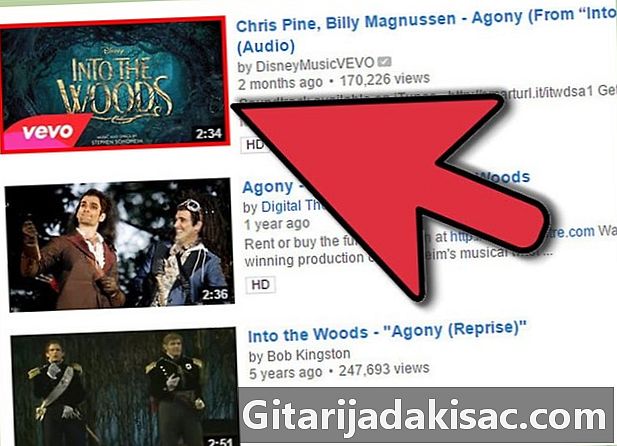
Ανοίξτε ένα βίντεο που θέλετε να προσθέσετε σε μια λίστα αναπαραγωγής. Για να δημιουργήσετε μια νέα λίστα αναπαραγωγής, θα πρέπει να ανεβάσετε το βίντεο που θέλετε να προσθέσετε. -
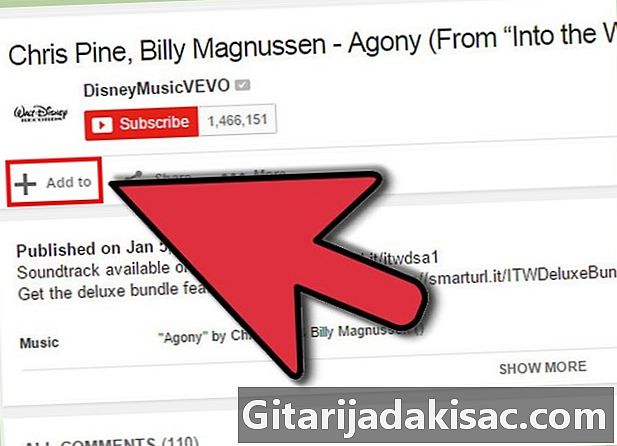
Κάντε κλικ στην καρτέλα "Προσθήκη στο". Αυτή η καρτέλα βρίσκεται στην ίδια γραμμή με τα κουμπιά "Jaime", "Share" και "About". -
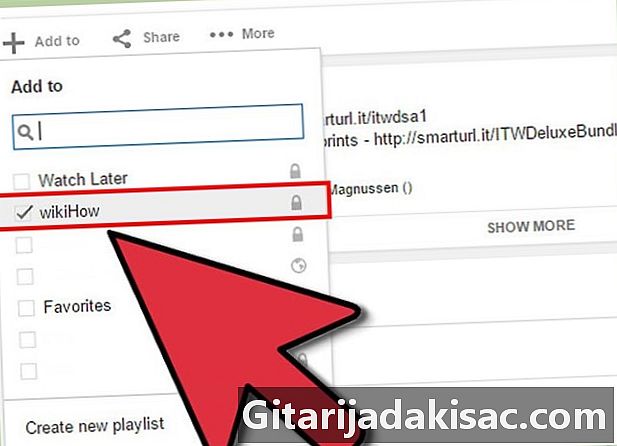
Επιλέξτε τη λίστα αναπαραγωγής σας Εάν έχετε ορίσει ένα βίντεο ως "Αγαπημένο" ή "Παρακολουθήστε αργότερα", αυτές οι λίστες αναπαραγωγής θα είναι διαθέσιμες ως επιλογές. Μπορείτε επίσης να πληκτρολογήσετε το όνομα μιας νέας λίστας αναπαραγωγής.- Όταν δημιουργείτε μια νέα λίστα αναπαραγωγής, μπορείτε να επιλέξετε να την κάνετε "δημόσια", "ιδιωτική" ή "μη εισηγμένη". Οι δημόσιες λίστες αναπαραγωγής μπορούν να προβληθούν και να αναζητηθούν από οποιονδήποτε, ενώ οι ιδιωτικές λίστες αναπαραγωγής είναι προσβάσιμες μόνο στους χρήστες που ορίζετε. Οι μη καταχωρημένες λίστες αναπαραγωγής θα είναι διαθέσιμες σε χρήστες με την άμεση διεύθυνση URL της λίστας αναπαραγωγής.
- Μπορείτε να επιλέξετε να προσθέσετε ένα νέο βίντεο στην κορυφή της λίστας αναπαραγωγής και όχι στο τέλος, επιλέγοντας το πλαίσιο πάνω από την επιλογή της λίστας αναπαραγωγής.
-
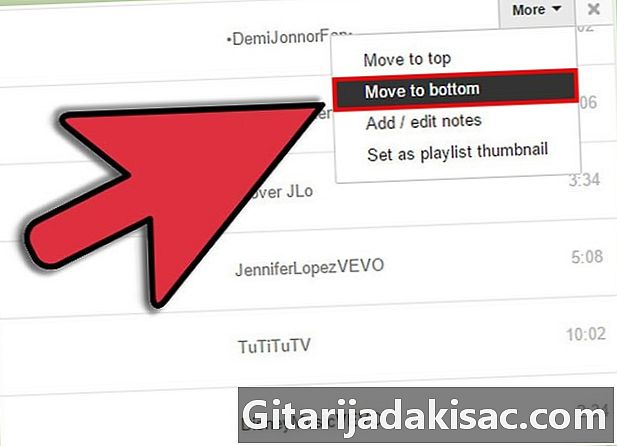
Οργανώστε τη λίστα αναπαραγωγής σας. Μόλις προσθέσετε μερικά βίντεο στη λίστα αναπαραγωγής σας, ίσως θέλετε να αλλάξετε τη σειρά των βίντεο. Κάντε κλικ στην λίστα αναπαραγωγής στο αριστερό μενού και κάντε κλικ στη λίστα αναπαραγωγής που θέλετε να αναδιατάξετε.- Μόλις ανοίξετε τη λίστα αναπαραγωγής, κάντε κλικ στην επιλογή "Επεξεργασία λίστας αναπαραγωγής" στο επάνω μέρος της σελίδας.
- Κάντε κλικ στις καρτέλες στα αριστερά κάθε βίντεο για να τις μετακινήσετε.
Μέθοδος 6 Δημιουργία λίστας αναπαραγωγής στο Windows Media Center
-

Ξεκινήστε το Windows Media Center. Αν αυτή είναι η πρώτη φορά που χρησιμοποιείτε το Windows Media Center, θα χρειαστεί να περιμένετε λίγα λεπτά για να δημιουργηθεί η βιβλιοθήκη σας από τα αρχεία που είναι αποθηκευμένα στον υπολογιστή σας. -
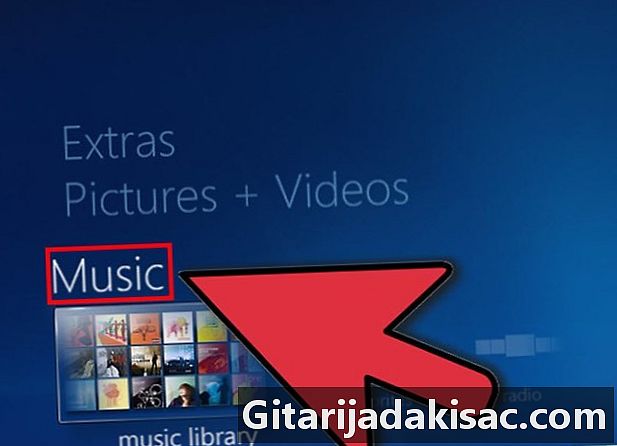
Περιμένετε έως ότου ενεργοποιηθεί η επιλογή μουσικής, στη συνέχεια κάντε κλικ στο "Βιβλιοθήκη μουσικής". -

Κάντε κλικ στο "Άλμπουμ", "Καλλιτέχνες", "Ταινίες" ή οποιαδήποτε άλλη επιλογή για να επιλέξετε τα αρχεία σας. -

Επιλέξτε το πρώτο τραγούδι που θέλετε να προσθέσετε στη λίστα αναπαραγωγής κάνοντας κλικ σε αυτό. -

Κάντε κλικ στην επιλογή "Προσθήκη στην ουρά" στη λίστα επιλογών.- Το τραγούδι θα ξεκινήσει αυτόματα. Μπορείτε να την διακόψετε εάν προτιμάτε να ολοκληρώσετε τη λίστα σας πριν από την ακρόαση.
-

Χρησιμοποιήστε το πίσω βέλος στην επάνω δεξιά γωνία του παραθύρου για να επιστρέψετε στη βιβλιοθήκη σας. -
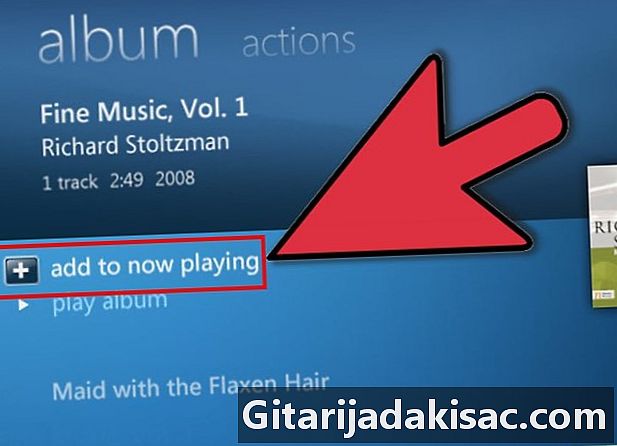
Κάντε κλικ σε ένα άλλο τραγούδι που θέλετε να προσθέσετε στη λίστα και τοποθετήστε το στο playlist. Συνεχίστε μέχρι να επιλέξετε όλα τα τραγούδια που θέλετε να προσθέσετε στη λίστα αναπαραγωγής σας. -
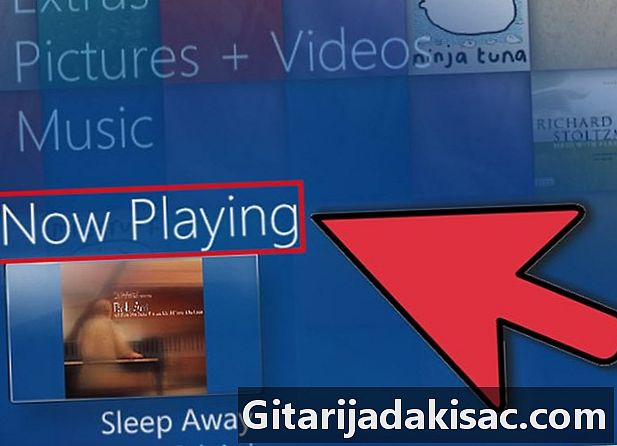
Χρησιμοποιήστε το βέλος πίσω για να επιστρέψετε στην κύρια οθόνη του Windows Media Center και κάντε κλικ στο κουμπί "Now Playing + Queue". » -

Κάντε κλικ στην επιλογή "Προβολή ουράς" και, στη συνέχεια, στην επιλογή "Αποθήκευση ως λίστα αναπαραγωγής". » -
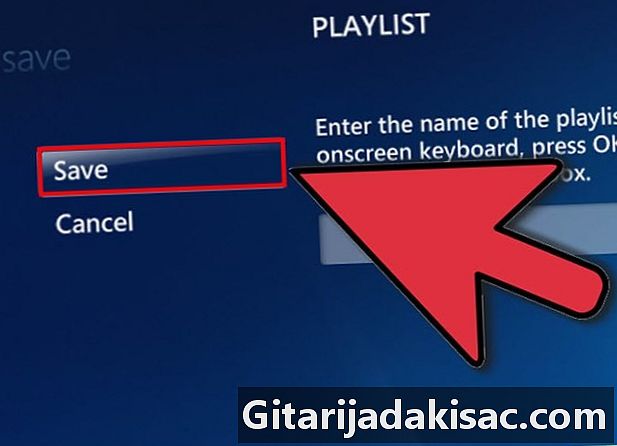
Καταχωρίστε έναν τίτλο για τον πλαστικοποιητή σας και κάντε κλικ στο "Αποθήκευση". »